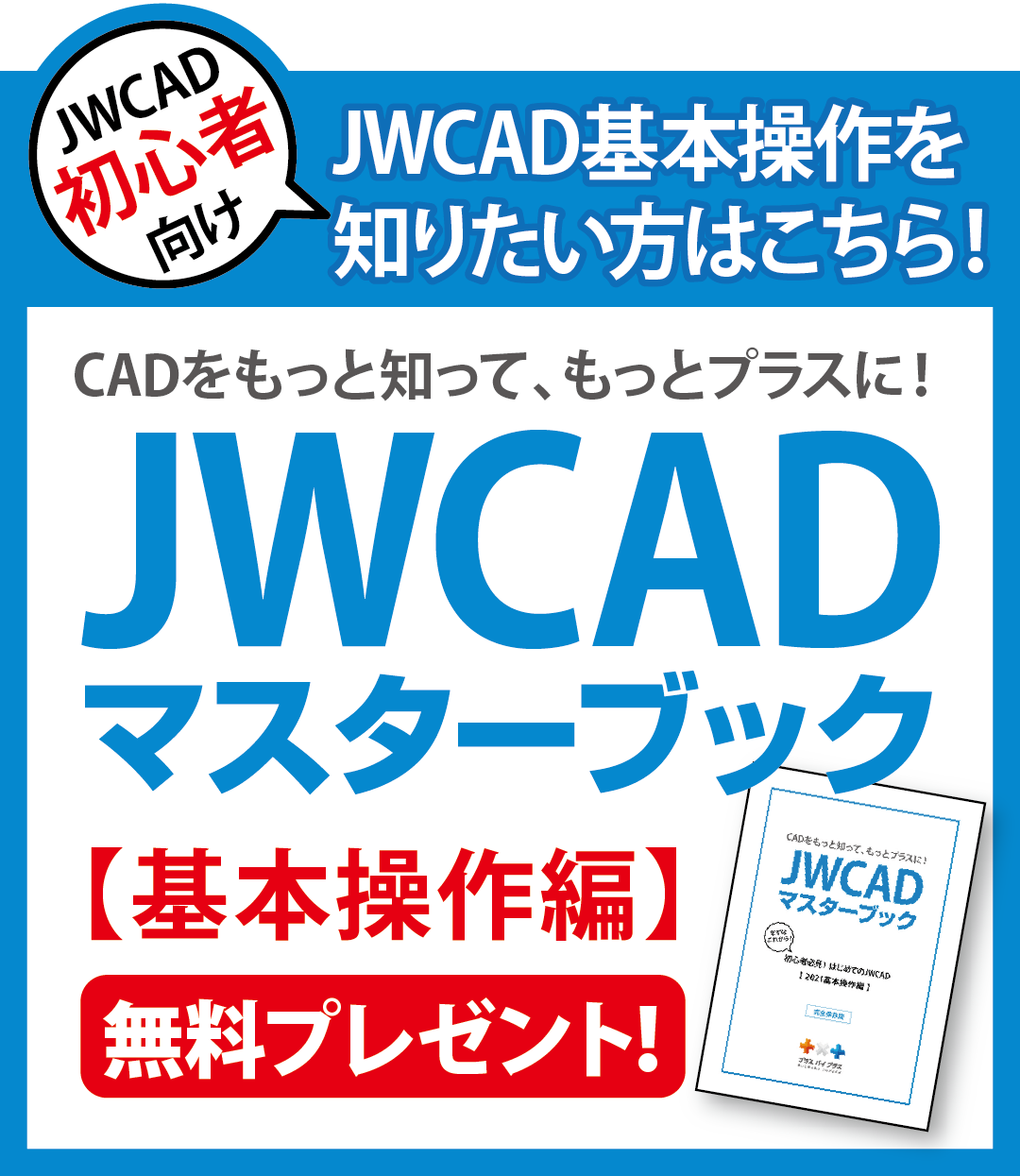- 2025年02月07日
JWCADを使った立面図(配管立面図含む)の作り方を解説
Jwcadに関する知識

JWCADは、シンプルな操作性で直感的に図面を描ける無料ツールです。平面図・立面図・断面図の作図をはじめ、機械図・電気回路図・配管図なども作図できます。
ただし、JWCADを使った作図は、ペンをマウスに置き換えたようなもので、決して効率的とは言えません。
この記事ではJWCADの基本操作と立面図の描き方を中心に解説します。おすすめのCADソフトも紹介するので、ぜひ参考にしてください。
コンテンツ
立面図とは?
立面図は、建物や構造物の外観を正面から見た図面のことです。立面図は通常、建物の外壁や窓、ドア、屋根の形状などが詳細に描かれています。
建物の高さや構造物の縦方向の配置が分かりやすくなることに加え、立面図には外壁の仕様も記載するので、建物の外観と周囲の建物との調和、街並みとのバランスなども把握できます。
そのため、外部のデザインや要素を建築主にプレゼンする際などに必須の図面です。
一般的に、東西南北の4面の立面図を記載しますが、隣家と隣接しているケースなど隣接面を記載しない場合もあります。
また、建物の建設許可を得る際の確認申請にも立面図は欠かせません。
確認申請をする際は各種図面の提出が求められますが、そのうち立面図は2面以上の図面が必要です。
立面図と平面図・断面図の違い
建設業において、平面図や断面図も欠かせない建築図面です。立面図は外観を確認するために必須の図面である一方、平面図や断面図は建物内部の配置や寸法、構造などを確認することができます。
平面図
平面図は、建物を一定の高さで水平方向に切断して真上から見た図面です。建物の設計段階から施工・改修までのプロセスで欠かせない図面であり、建築工事において基本的な図面として用いられます。
建物の各階の配置、部屋の配置、寸法、ドアや窓の位置、および他の重要な要素を表示するため、建物のレイアウトを理解するのに役立ちます。
断面図
断面図は、建物や物体を垂直方向に切断し、その内部構造を見せる図面です。壁の厚さ、床の構造、天井の高さ、階段などの詳細な部分が示されるため、建物の内部の構造と仕組みを理解することができます。
平面図や立面図は重要な図面とはいえ、断面図がなければ確認できない情報もあり、建物を詳細に知るためには断面図が必須です。
JWCADの基本操作
立面図を描くには手動よりもCADソフトのJWCADを使用したほうがスムーズで手間がかかりません。そこで、JWCADの概要と基本的な使い方を解説します。
JWCADとは
JWCADはシンプルで直感的な操作で作図できる無料ツールです。有料級の充実した機能を備えつつ、シンプルな操作性が特徴となっており、作図の初心者はもちろん上級者も効率良く図面を作成できます。
JWCADの使い方がわからない人も多いかもしれませんが、利用している人たちが提供している情報が多いため、Web上や書籍で操作方法やコツを見つけられます。
JWCADの基本的な使い方
JWCADを利用するには、JWCADの公式サイトからソフトをダウンロードします。JWCADを立ち上げます。図面を新規に作成するには以下の手順で進めましょう。
1.新規図面の作成
JWCADを起動したら、新規の図面ファイルを作成します。通常、メニューバーの「ファイル」→「新規」を選択するか、アイコンの「新規」ボタンをクリックします。
2.図面の設定
作成した図面に対して必要な設定を行います。用紙サイズ、印刷範囲、単位などを設定することができます。
3.図形の描画
ツールバーにある各種図形ツール(線、円、四角形、多角形など)を使用して、図形を描画します。図形のサイズや位置はマウスを使ってドラッグしたり、数値を入力して指定します。
4.レイヤの管理
図面内で使用する図形は、レイヤと呼ばれる層に分けて管理することができます。レイヤの作成、表示・非表示の切り替え、色や線種の設定などを行います。
5.編集と変形
描いた図形を編集したり、スケーリングや回転などの変形を行うことができます。ツールバーにある編集ツールを使って操作します。
6.テキストや寸法の挿入
図面にテキストや寸法を挿入することで、注釈やサイズを表示できます。
7.保存と出力
図面の作成が終わったら、定期的に保存を行います。また、必要に応じて印刷やPDFファイルへの出力を行います。
JWCADを使った立面図の書き方
JWCADを使って立面図を描くには以下の手順で行います。1.新しい図面ファイルを作成
JWCADを起動し、新しい図面ファイルを作成します。メニューバーの「ファイル」→「新規」を選択して、新しい図面を開始します。
2.用紙サイズとスケールの設定
立面図を描く用紙サイズとスケールを設定します。メニューバーの「書式」→「印刷用紙の設定」で用紙サイズやスケールを指定します。
3.建物の外形を描く
建物の外形を描くスタート地点を決定し、壁や窓、ドアの外形を描いていきます。線や四角形コマンドを使用して、建物の外形を描画します。建物の寸法や位置を正確に描くように心掛けましょう。
4.階数やフロアを描く
立面図では各階の配置を示すことが一般的です。建物の各階の外形や配置を描きます。JWCADでは、「複写」や「移動」コマンドを使って、各階の外形を効率的に描くことができます。
5.窓やドア、その他の要素を追加
建物の窓、ドア、階段、屋根などの詳細な要素を追加します。JWCADでは、「円」や「接円」コマンドでドアを描画でき、「多角形」コマンドを使うと屋根の形状を描くことが可能です。
6.テキストや寸法を追加
必要な場所に寸法線やテキストを挿入して、建物の寸法や要素の説明を加えます。注釈やラベルには「文字」コマンド、建物の寸法を記載する際は「寸法」コマンドを使用します。
7.レイヤの管理
建物の外形、窓、ドア、テキストなど、異なる要素を分けて管理するためにレイヤを使用します。レイヤ名をわかりやすく設定し、必要に応じて表示・非表示の切り替えができるようにします。
8.保存と出力
立面図が完成したら、定期的に保存を行います。必要に応じて印刷やPDFファイルへの出力を行いましょう。
JWCADで配管の立面図を作成するときのポイント
JWCADを使った配管立面図の作成では、以下のようなポイントを意識しましょう。- 給水管や配水管の配管状況(管種、口径、距離など)、給水器具等をわかりやすく図示する
- 布設延長は、公道内と宅地内とが判別できるように図示する
- 別途説明が必要な箇所があれば、拡大詳細図を付ける
- 原則として、配水管(給水管)と同方向の給水管は、すべて平行に記載し、給水管取り出し方向と同方向の給水管は、すべて取出し給水管と平行になるよう図示する
- 既設給水管の改造工事では、配水管分岐箇所からすべての配管を作図する
配管の立面図は、設計図では平面図の右側に配置し、平面図と向きを揃えましょう。
まとめ
JWCADで立面図を作るのは時間がかかります。業務でJWCADで図面を作成しているものの、機能を使いこなせていない人もいるかもしれません。
そこでおすすめなのが「plusCAD水道V」です。
「plusCAD水道V」には、立面図・縦断図の自動機能が備わっており、勾配を手計算してから作図するといった手間がかかりません。
本来、図面を描くには建設現場の知識が必要ですが、「plusCAD水道V」なら事務スタッフでも下図を頼りに図面を作成できます。
全国の市区町村別で指定する縮尺に対応しているため、申請までの流れがスムーズな点もメリットです。
さらに、平面図から材料集計も簡単に行うことができ、管の長さや桝の深さなどを計算する必要もありません。
図面作成や見積作業をスタッフに分散して任せることで現場に集中できる時間を確保できるようになるため、受注件数の増加も期待できます。
JWCADの立面図についてよくある質問
Q:立面図とはどのような図面ですか?
A:立面図は建物の外観を正面から見た図面のことで、通常は建物の外壁や窓、ドア、屋根の形状などが描かれています。立面図があることで建物を具体的にイメージしやすく、開口部などの配置も簡単にわかります。さらに、建物と周辺環境との調和などの把握も容易です。立面図を記載する際は、東西南北の4面を描くのが一般的ですが、隣家との距離がないケースでは隣接面は作図しない場合もあります。Q:JWCADの基本的な操作方法が知りたいです。
A:まず、新しい図面ファイルを作成して用紙サイズとスケールを設定します。図形の描画には直線、四角形、円などがメインのコマンドです。図形の移動やコピーには対象を選択してドラッグしたり、コピー&ペーストを利用します。消去や修正は消しゴムや編集コマンド、線種や色、テキストの設定は書式コマンド、レイヤの管理はレイヤマネージャーを使用します。図面を間違えて消さないように保存は定期的に行い、必要に応じて印刷やPDFファイルへの出力も行いましょう。Q:JWCADで立面図を描くには?
A:新しい図面ファイルを作成し、用紙サイズとスケールを設定します。次に建物の外形を直線や四角形ツールを使って描画し、各階の配置を表現します。その後、窓やドア、階段、屋根などの詳細な要素を追加し、寸法線やテキストを挿入して建物の寸法や要素の説明を加えていきましょう。図面を描く際は、レイヤを使用して要素を分けて作図・管理し、表示・非表示の切り替えを可能にしておくと便利です。完成したら定期的に保存し、必要に応じて印刷やPDFファイルへの出力を行います。詳細な描画と丁寧な作業により、建物の外観や構造を視覚的に表現することが可能です。Q:JWCAD以外におすすめのソフトはありますか?
A:JWCADは豊富な機能を無料で使用でき、さまざまな図面を描くことができますが、手作業が多いソフトです。図面を引くペンがマウスに変わっただけなので、操作に慣れている人でも時間はかかるでしょう。その点、「plusCAD水道V」は、立面図・縦断図の自動機能が備わっており、事務スタッフでも下図を頼りに図面を作成できます。「plusCAD水道V」があれば、図面作成や見積作業を従業員に分散して任せることが可能です。現場に集中できる環境と時間を確保できれば、受注件数の増加も期待できます。Q:JWCADなど配管立面図で用いられる記号とは?
配管図では、全体像や配管同士の関係性がわかりやすいように多くの記号が用いられます。配管図の記号は、日本産業規格(JISB0011)にて決められており、全国共通のルールとして活用されています。ただ、簡略的な記号をオリジナルで作ることも多く、設計会社ごとにバラバラであるケースも少なくありません。実際には、配管図の凡例(レジェンド)をあらかじめ決めて、設計している会社がほとんどですが、よく使われる共通記号は存在するので押さえておくと便利です。
例えば、バルブは三角2つの記号で表し、弁の種類(玉、ボール、ゲート、ニードルなど)はバルブ記号に差をつけて使い分けるのが一般的です。また、配管サイズの変更に関しては「ER(偏芯レデューサ)」「CR(同芯レデューサ)」などが使われます。
Q:JWCADの配管図面で記号を使う際の注意点は?
配管の立面図を含め、図面上で記号を使う際には以下のような点に注意が必要です。- 配管のライン番号は、フロー図などと対照が取れるにする
- 寸法は、配管の直管長さを記入する
- 配管は原則として1本線の実線を使う
- 配管径が大きく、干渉の可能性がある場合やルートが複雑な場合は、2本線の実線を用いることがある
- 配管の接続箇所には、フランジであることを示す線を入れ、ねじ込みの場合は注釈線でねじ込みサイズを記載する
- 傾斜している配管の勾配をつける場合、配管の2点の高さを記載して傾斜を指定するか、傾斜率(⊿1/100など)を記載して指示する
工事現場や取引先などによって異なる場合もあるので、記号の使い方について事前に擦り合わせておくとスムーズです。
Q:アイソメ図とは?
「アイソメ図」とは、アイソメトリック図の略で、建造物や立体を斜め上から見た図面を指します。等角投影図と呼ばれる表現方法を用いて、立体のX、Y、Z 軸がそれぞれ120°間隔ように投影します。それぞれの軸が等間隔になるよう投影し、各辺の寸法は実寸を用いるため、寸法や実際の大きさを伝えやすい点がメリットです。配管の図面では、上がり下がりの勾配やダクトが絡み合い、複雑になりやすい配管ルートを、視覚的にわかりやすく表現するためにアイソメ図が用いられます。